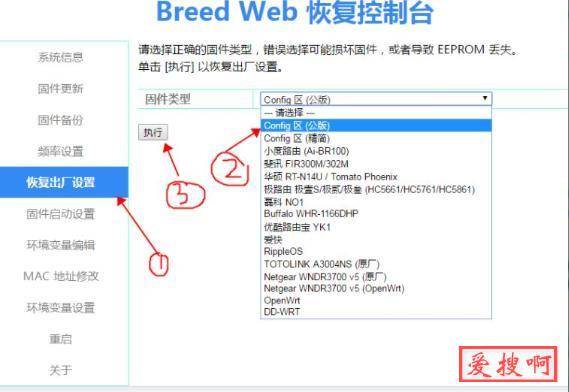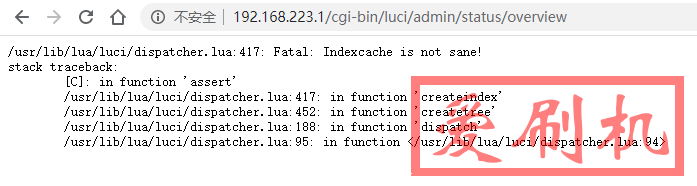【旁路由】OpenWrt作为旁路由辅助网关OpenWrt网关旁路由设置
摘要:本文介绍了家庭网络进行的一系列优化措施,旨在提高网速和稳定性。作者通过更换网络运营商和调整网络结构,成功实现了网速的明显提升。文章详细介绍了网络配置和优化步骤,并提供了针对不同设备的设置指南,以帮助读者解决类似的网络问题。
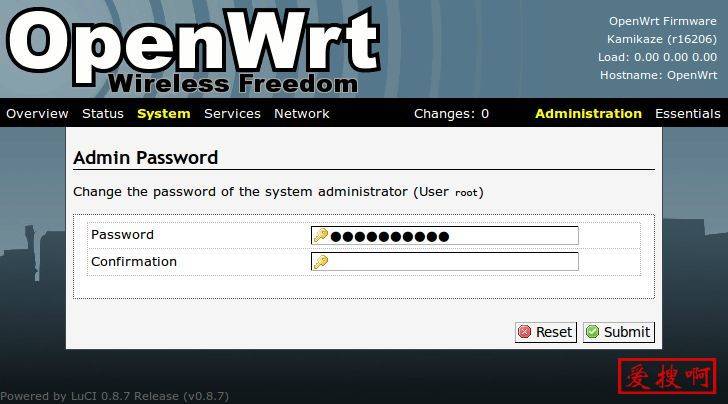
正文:
近年来,随着互联网的普及和家庭网络需求的增长,许多人开始关注如何优化家庭网络设置,以提高网速和稳定性。本文将分享我个人对家庭网络进行的优化经验,希望能为读者解决类似的问题。
一、更换网络运营商
在我的网络使用过程中,我曾经遇到跨运营商组zerotier网络导致网速不稳定的问题。为了解决这个问题,我在去年夏天将已经使用了半年多的电信网络更换成了联通网络。经过测试,联通网络的网速稳定性得到了明显改善。我所在的地方,即使是在最低速度的地点,也能满足观看2Mbps视频文件的流畅要求,并且文件拷贝速度最低也能稳定在1MB/s。最快的地点甚至跑满了千兆网,与本地局域网无异。
二、重新配置网络结构
在进行了网络运营商的更换后,我意识到原先的网络结构也是导致网速不理想的原因之一。我的原始网络结构是光猫改为桥接模式,通过小米R4A千兆路由(使用OpenWrt固件)作为主路由器,再接入小米AX6000路由器作为AP中继模式。然而,经过检查发现,R4A路由器对整体网速有较大影响。为了解决这个问题,我决定直接将AX6000路由器连接到光猫进行拨号。
这个改动带来了显著的改善,网速立即提升到了850Mbps以上,甚至有时可以达到1000Mbps+。然而,由于我需要使用OpenWrt的虚拟大内网功能,所以不能完全放弃R4A路由器。为了兼顾网速和虚拟内网的稳定运行,我将R4A路由器作为旁路由连接到网络中。下面是我总结的极简设置步骤,供大家参考:
主路由设置:
打开DHCP和NAT功能。
IP地址:192.168.1.1
子网掩码:255.255.255.0
IP范围设置为192.168.1.2-192.168.1.254(根据需求进行调整,但一定要空出255)。
DNS1:192.168.1.1
OpenWrt旁路由设置:
将旁路由的LAN口连接到主路由,并确保不使用WAN口。
IP地址:192.168.1.2
子网掩码:255.255.255.0
默认网关(路由器):192.168.1.1
DNS1:192.168.1.1
根据需要进行以下设置:
IPv6分配长度:禁用
DHCP服务:忽略接口
高级设置:内置的IPv6管理:不勾选
网络->防火墙:关闭SYN-flood防御,开启Fullcone NAT(具体位置可能因版本而异)
负载均衡:关闭
终端设备的网络设置:
根据设备是否使用旁路由功能,进行以下设置:
IP地址:192.168.1.XXX(根据实际情况填写,必须在主路由的IP范围内)
子网掩码:255.255.255.0
默认网关(路由器):
如果使用主路由:填写192.168.1.1
如果使用旁路由:填写192.168.1.2
DNS1:192.168.1.1
完成上述设置后,您应该可以正常使用网络。如果仍有问题,建议重启所有路由器和设备。
是不是很简单!
旁路由设置总结
就是:主路由设置旁路由IP为网关,反之亦然。互相设置对方为网关即可。
如果问题仍未解决,您可以在旁路由的防火墙设置中添加以下规则(在自定义规则中输入):
iptable -t nat -I PREROUTING -j MASQUERADE
保存设置后,重新启动旁路由并检查是否能够解决问题。如果仍然不能解决,可以尝试添加以下规则:
iptables -t nat -I POSTROUTING -j MASQUERADE
通过以上优化设置,我成功实现了家庭网络的网速提升和稳定性改善。希望这篇文章对那些面临相似问题的读者有所帮助。作为一个一直在不断学习和改进的小白,我会继续探索更多优化网络的方法,让家庭网络更加稳定和高效。
本站附件分享,如果附件失效,可以去找找看